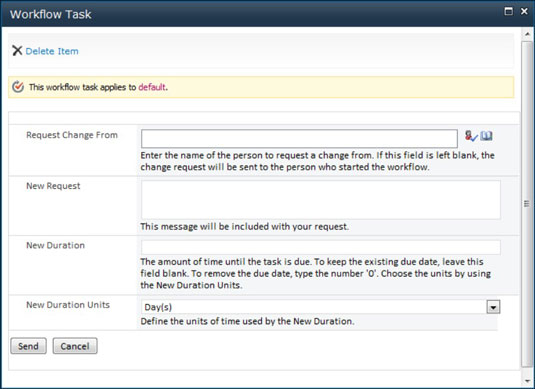Οι ροές εργασιών έγκρισης στο SharePoint 2010 μπορούν να επιστρώσουν πρόσθετες λειτουργίες πάνω από την Έγκριση περιεχομένου ή οι ροές εργασιών έγκρισης μπορούν να γίνουν μόνες τους. Η ροή εργασιών έγκρισης από μόνη της δεν επηρεάζει το ποιος μπορεί να δει τα Πρόχειρα στοιχεία και, σε αντίθεση με την Έγκριση περιεχομένου, δεν ελέγχει τα δικαιώματα στοιχείων.
Η ροή εργασιών έγκρισης δημιουργεί μια εργασία και μια ειδοποίηση μέσω ηλεκτρονικού ταχυδρομείου για κάθε Έγκριση όταν ξεκινά η ροή εργασίας. για παράδειγμα, μπορεί να είναι χρήσιμο για να τραβήξετε την προσοχή των ατόμων που εξετάζουν έγγραφα, αλλά δεν αφιερώνουν πολύ χρόνο στη λίστα/βιβλιοθήκη.
Εάν είστε εγκριτής σε ένα στοιχείο, ακολουθήστε αυτά τα βήματα για να απαντήσετε σε ένα αίτημα έγκρισης:
Ελέγξτε το αντικείμενο χρησιμοποιώντας τον σύνδεσμο στο αίτημα ηλεκτρονικού ταχυδρομείου ή αποκτώντας πρόσβαση στο αντικείμενο απευθείας στη βιβλιοθήκη.
Εισαγάγετε σχόλια στο πλαίσιο κειμένου Τα σχόλιά σας.
Κάντε κλικ σε ένα κουμπί για να υποδείξετε τι θέλετε να κάνετε με αυτό το αντικείμενο:

-
Κάντε κλικ στο κουμπί Έγκριση για να εγκρίνετε το στοιχείο. Εάν εγκρίνετε το στοιχείο και δεν υπάρχουν άλλοι εγκρίσεις, η εργασία επισημαίνεται ως Ολοκληρώθηκε και το αποτέλεσμα εγκρίνεται. Εάν υπάρχουν άλλοι Έγκριτοι, η εργασία ανατίθεται στον επόμενο Εγκρίνοντα στη λίστα, εάν υπάρχει, και ο αιτών ειδοποιείται. Το ιστορικό εκδόσεων εργασιών ενημερώνεται.
-
Κάντε κλικ στο κουμπί Απόρριψη για να το απορρίψετε. Εάν απορρίψετε το στοιχείο, η εργασία επισημαίνεται Ολοκληρώθηκε και το αποτέλεσμα απορρίφθηκε.
-
Κάντε κλικ στο κουμπί Άκυρο για να αποχωρήσετε από αυτήν την εργασία.
-
Κάντε κλικ στο κουμπί Αίτημα αλλαγής για να υποδείξετε ότι χρειάζονται περαιτέρω αλλαγές. Εμφανίζεται το παράθυρο Εργασία ροής εργασίας.
Εισαγάγετε το όνομα του ατόμου στο οποίο θέλετε να κάνετε την αλλαγή στο πλαίσιο κειμένου Αίτημα αλλαγής από, μια περιγραφή του αιτήματός σας στο πλαίσιο κειμένου Το αίτημά σας, τη διάρκεια εργασίας (εάν υπάρχει) στη Διάρκεια για σειριακές εργασίες και επιλέξτε ένα μονάδα χρόνου από την αναπτυσσόμενη λίστα Μονάδες διάρκειας και, στη συνέχεια, κάντε κλικ στο κουμπί Αποστολή.
Δημιουργείται μια νέα εργασία για το άτομο που ορίσατε και η κατάσταση της εργασίας σας επισημαίνεται ως Ολοκληρωμένη.
-
Κάντε κλικ στο κουμπί Εκ νέου ανάθεση εργασίας για να ζητήσετε από κάποιον άλλο να εγκρίνει το στοιχείο. Εάν αναθέσετε ξανά την εργασία, θα σας ζητηθεί να εισαγάγετε το όνομα του ατόμου στο οποίο θα πρέπει να ανατεθεί εκ νέου. Δημιουργείται μια νέα εργασία και η εργασία σας επισημαίνεται ως Ολοκληρωμένη αλλά η κατάσταση έχει ανατεθεί.
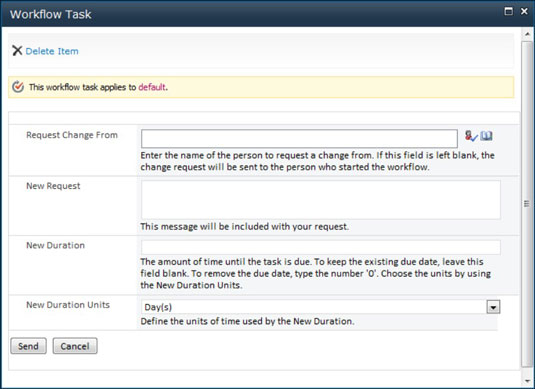
Ο αιτών ειδοποιείται κάθε φορά που ενημερώνεται η εργασία.
Μην συγχέετε την κατάσταση με το αποτέλεσμα. Η κατάσταση υποδεικνύει απλώς εάν η εργασία ροής εργασίας είναι Ενεργή ή Ολοκληρωμένη. Το αποτέλεσμα είναι αυτό που σας λέει εάν το στοιχείο όντως πέρασε από τη συλλογή και εγκρίθηκε. Είτε το στοιχείο εγκρίθηκε είτε απορρίφθηκε, η κατάσταση της εργασίας επισημαίνεται ως Ολοκληρωμένη όταν ο τελευταίος Έγκρισης την ενέκρινε ή την απέρριψε. Ωστόσο, το αποτέλεσμα της εργασίας υποδεικνύει εάν το στοιχείο εγκρίθηκε ή απορρίφθηκε.
Μπορείτε επίσης να απαντήσετε σε ένα αίτημα έγκρισης μεταβαίνοντας στα στοιχεία χρησιμοποιώντας Ενέργειες ιστότοπου→ Περιεχόμενο και δομή τοποθεσίας, εντοπίζοντας το στοιχείο στην ιεραρχία του ιστότοπου και, στη συνέχεια, χρησιμοποιώντας το μενού περιβάλλοντος του στοιχείου για να επιλέξετε μια επιλογή Έγκρισης. Εναλλακτικά, μπορείτε επίσης να επεξεργαστείτε την εργασία από το Outlook ή από τη λίστα εργασιών του SharePoint.